「NEXTGEAR i630GA2-W81」が届いたのでレビューをしていきたいと思います。
「NEXTGEAR i630GA2-W81」はCPUはCore i7-4770K。4コア8スレッドでクロックは3.4GHz。Turbo Boost時3.9GHzまで上昇。チップセットはIntel Z87 Express。Haswell対応。
かなり速い感じです。
Haswellは初めてなのでワクワクします。

開封してみるとなかなかあっさりとした感じです。
製品に含まれるものは本体、電源ケーブル、マウス、キーボード、サポートマニュアル、DVI-VGA変換アダプタ、DVI-HDMIコンバーター、ファイナルパソコンデータデータ引っ越し9プラスのライセンスキーなどです。ディスプレイケーブルは入っていません。HDMIケーブルなどでさくっと繋げてもいいかもしれないですね。
リカバリディスクのたぐいは入っていないので再セットアップする場合には、ある程度知識が必要かもしれません。
コストパフォーマンスの高さが売りなので無くても良いと思います。困ったらサポートセンターに電話しましょう。24時間対応しているので困ることはないと思います。製品の保証期間は一年で延長保証サービスもやっているようです。
故障しても安心な所は自作パソコンばかり使っている私には嬉しいところです。

まず本体を見てみます。なかなかかっこ良いフロントです。何かに似てると思いましたがロビンマスクの顔にそっくりです。
 ロビンマスク!
ロビンマスク!

フロントを開けるとDVDドライブにアクセス出来ます。下は吸気口でフィルターパネルは簡単に取り外しできます。フロントパネルは取り外し可能ですが壊しても馬鹿らしいので取り外しはしないことにします。

上部にはカードリーダー、USB3.0端子x2、USB2.0端子x2、オーディオ端子があります。すぐ使えるようになっているのは良い感じです。電源ボタンも見えますね。

後ろを見てみます。USB2.0端子×4、USB3.0端子×2、PS/2端子、Ethernet端子、音声入出力端子、DisplayPort、VGA端子、DVI端子が見えます。
グラフィックカードはGeForce GTX 770。DVI×2、HDMI×1、DisplayPort×1のようです。
「NEXTGEAR i630GA2-W81」に使われているマザーボードは内蔵グラフィックとグラフィックカードの同時出力が可能だそうです。何台繋げられるのかあとで試してみたいと思います。


キーボードはゲーム用の11キーロールオーバーに対応したゲーミングキーボードです。W / A / S / D / Shift / Ctrl / Space / ↑ / ← / ↓ / →の同時押しに対応しています。なかなか押し心地が良いです。
マウスは5ボタンマウスです。ゲームをする人は遅延のない有線マウスを使う人が多いです。 DPI切り替えボタンでマウスカーソルの移動速度をワンタッチで切替可能です。コンパクトでなかなか握りやすいです。

開けてみるとなかなか綺麗に配線されています。拡張もしやすそうです。

電源は80PLUS GOLD 700W。

メモリは8GBx2の16GB。あと2枚挿せるので32GBまではいける模様。

モニタにつないで起動させてみます。起動画面はG-TUNEのロゴが出ます。なかなかかっこ良いです。

フロントが青く光りました。精悍な感じです。

OSは64bit版のWindows 8.1。
プリインストールアプリとして楽天とかホットペッパーとか入ってます。HDDなのに起動が割と早い印象です。起動時間を測ったところ40秒くらいでした。SDDじゃなくてもOKじゃないかと思います。ゲーミングマシンとして快適に使いたいのであればカスタマイズして最初からSSDを搭載しておきたい所ですがこの構成でも特に問題はなさそうです。メモリ16GBが効いてるのかもしれません。32GBにしたくてうずうずします。
※HDDなのに起動が早いのはwindows8の高速スタートアップという機能がデフォルトでONになっているためということが判明しました。完全シャットダウンはShiftを押しながら再起動をクリックするようです。
ここまでで取り急ぎですが、ファーストインプレッションを終えたいと思います。
本レビューでは、各種ベンチマーク、マルチモニタでの使用、いくつかのゲームの実際のプレイなどをしてみたいと思っております。
メインマシン(自作)とNEXTGEAR i630GA2-W81を交換して一週間使ってみました。windows8.1はデスクトップ画面に切り替えるとwindows7とほぼ同じ感じで使えます。

Googleスプレッドシートを広げてYouTubeでミクさんを見ながらClip studio paintでお絵かきを軽々こなします。ゲームの攻略サイトを見ながらのネットゲームのプレイも楽勝なスペックです。
繋げたモニタはDell U2711x1、EIZO FORIS FS2332-BKx2 です。もっとモニタを繋げることも可能だと思いますが設置面積の関係で今回はトリプルモニタで断念しました。この3台で幅は170cmくらいです。DVIx2とHDMIx1で繋げています。特にいじることもなく繋げただけで3台認識しました。
現在のメインマシンはCore i7-3770SですがCore i7-4770Kに変えてみるとなるほど速いなと体感できる感じです。
ベンチマークソフトを使って実際どんな感じなのかを調べてみたいと思います。
まずお馴染みのウインドウズエクスペリエンスインデックスを計測しようと思いましたがWindows8.1になってなぜか削除されたとのことです。(機能自体は残っているようです)
WIN SCORE SHAREというフリーソフトでインデックスを計測してみました。

ハードディスク以外は8.0を超えています。全部のインデックスを8.0以上にしたくなるのでSSDに交換したい感じはあります。
定番ベンチとしてCINEBENCH R15を廻してみました。

OpenGL 130.34fps CPU 747cbです。
次にPCMARK7

SCORE 4002pts.
3DMARK

ICE STORM SCORE 147134pts.
CLOUD GATE 21892pts.
FIRE STRIKE 6884pts.
CrystalMark

350698pts.
ベンチはそれなりに高い値を出しています。GeForce GTX 770 は GeForce GTX 680 の改良版という評価は正しいかもしれません。
次にネットゲームのベンチを廻していきたいと思います。
先ずファイナルファンタジーXIV 新生エゼルオア ベンチマーク キャラクター編のベンチマークを行おうと思いましたが「XINPUT1_3.dllがないですよ」と怒られました。
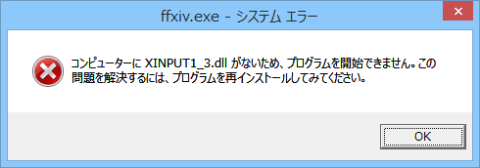
マイクロソフトのサイトからDirectXのランタイムをインストールします。
「システム要件」にWindows8が含まれていないので不安になる人がいるかもしれませんがインストールしても大丈夫みたいです。

無事起動できました。

最高品質でベンチをしてみましたが1280x720、1920x1080、2560x1440すべて非常に快適との結果が出ました。
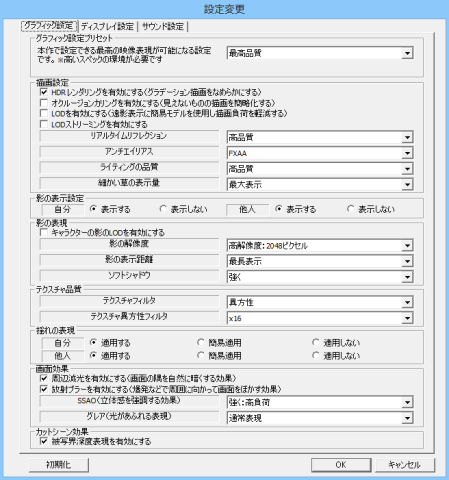



モンスターハンター フロンティア オンライン ベンチマーク第3弾【大討伐】

モンハンは
2560x1440 10223pts.
1920x1080 18869pts.
1280x720 35217pts.
となりました。
1280x720に至っては3万越えのポイントをたたき出しています。
PSO2ベンチ最高画質

3万越えです。
日本で人気が高いと思われるネットゲーム3つをベンチをしてみましたがi630GA2-W81は価格の割に性能がかなり高いPCだということがわかりました。2560x1440の解像度でも処理落ちせず非常に快適を連発します。パフォーマンスの高いPCっていいですね。
このレベルのPCになるとスペックをすべて使い切るのが難しいくらいです。
これ以上のスペックのPCは個人で買うには少し値段が高い気がします。さくっと買える高性能PCとしてNEXTGEAR i630GA2-W81は良いチョイスなのではないかと思います。
仕事にもゲームにもPCを使いたいしパーツの入れ替えをして長く使いたいという方に特にお勧めしたいと思います。ケースがかっこいいです。マイナス点はSSDが搭載されていないことくらいです。購入する際にはカスタマイズしてSSDを乗せておきましょう。3DCGをやりたいという人にもお勧めです。
GeForce GTX600番台以降のグラフィックカードではShadowPlayという機能が使えるようになりました。バックグラウンドで低負荷でゲームを録画してくれる機能です。PSO2のベンチの録画を乗せておきます。
PSO2ベンチは1280x720のはずですが、ShadowPlayはβバージョンのため1920x1080でしか録画ができません。解像度が低い場合は引き伸ばして録画するようです。まだβですがかなり使えます。
洋ゲーはグラフィックカードの性能をかなり使う作品があるので洋ゲーを使用しての性能評価も後でしたいと思います。TombRaiderとWorld of Tanksのレビューをしたいと思っています。
オンボードとグラフィックカードの同時出力で5面モニタ環境を構築
「NEXTGEAR i630GA2-W81」はオンボードグラフィック(Intel HD Graphics 4600)とグラフィックカード(GeForce GTX 770)の同時モニタ出力が可能です。「これはテストしておかなければ・・・」ということでモニタをかき集めてテストすることにします。
オンボードグラフィックは DisplayPort×1、VGA端子×1、DVI端子×1、グラフィックカードの方はDVI×2、HDMI×1、DisplayPort×1の端子があり、最大7枚のモニタを繋げられます。残念ながらモニタ7枚は持っていませんが手持ちのBenQ G922HDPLと液晶テレビMITSUBISHI REAL LCD-32BHR400を追加で繋げ、計5枚の同時出力を行ってみたいと思います。
オンボード出力とグラフィックボード出力を同時に出力させるには、BIOS設定を変更する必要があります。
まずWindows8を完全シャットダウンします。次に電源を入れて起動直後のメーカーロゴ表示中にdeleteキーを押しBIOSに入ります。BIOSに入ったらオンボードグラフィック(IGD Multi-Monitor)を[enabled]に変更してセーブ、Exitで抜けてwindowsを起動させます。慣れている人なら5分かかりませんね。

オンボードグラフィックをenableにするとintelグラフィックス・コントロールパネルを見ることができるようになります。ドライバーを入れたりということはしなくてよいようです。

画面を右クリックするとNVIDIAコントロール パネルの上の所にintelグラフィックス・プロパティーとグラフィックス・オプションが出来ていることがわかります。

intelグラフィックス・プロパティーからintel HDグラフィックス・コントロールパネルに入り、オンボードグラフィックを細かく設定することも可能です。
とりあえずGeForce GTX 770にU2711、FS2332とMITSUBISHI REALを接続、オンボードの方にもう一台のFS2332とG922HDPLを繋いでみました。設置幅は260cm程です。U2711は横長で幅を取るので縦にしました。横長すぎて前に座ると端が見えないくらいです。モニタを円弧状に置くと良いかもしれません。

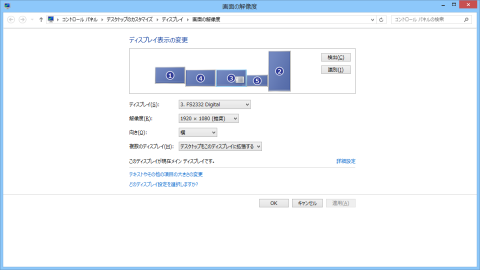
いろいろいじってみましたが動画の同時再生などが楽しいです。ゲームの複数起動なども全然いけます。
今回のテストではモニタの解像度がバラバラなのが少し残念な感じでした。実用的なマルチモニタ環境を構築したいのであれば同じ解像度のモニタを複数台用意し、マルチモニタ用の多段モニタアームを使ってモニタを設置した方がよさそうです。
「NEXTGEAR i630GA2-W81」はちょっとの設定変更で7台までのマルチモニタ環境が簡単に構築できるのでモニタをたくさん繋げたい人には魅力的なPCではないかと思います。
Steam導入と超重量級ゲームTombRiderベンチ、World Of Tanksのチュートリアル
「ゲーミングPCにはやっぱりSteamでしょ」というわけでNEXTGEAR i630GA2-W81にSteamをインストールしました。
知らない人に簡単に説明するとSteamはオンラインの販売サイトで、クライアントをインストールするとPCゲームをダウンロード購入できるようになります。
PCゲーム用の「PlayStation Store」や「Xbox LIVEマーケットプレイス」だと考えておけばほぼ間違いないです。
興味のある人はダウンロードしてインストールしましょう。
セールをよくやっているのでたまにのぞいて安くゲームを買うのが良いと思います。
有名ゲームを75%OFFで買えたりします。欲しいものがセールに出るとは限らないので欲しいものを見つけたら買っておいた方が良いと思います。
私は50%OFFセールだったトゥームレイダー本体+日本語化パックをさくっと買いました。Borderlands2とSkullgirlsもGETしております。油断するとガッツリ買ってしまいそうなので今回はこれで自制しました。
セールになるとSkyrim - Legendary EditionとかSuper Street Fighter IV Arcade Editionとかさくっと買ってしまいそうになります。積みゲーの多い人はSteamには注意した方がいいかもしれません。
美人になったララ・クロフトに会えたので今回はかなり満足です。
TombRaiderにはベンチがあるので高画質で廻してShadowPlayで撮影しました。二分ほどです。
解像度1920×1080、最高画質に設定してベンチを廻していますが、最低36.0FPS、最高62.0FPS、平均49.0FPSとなりました。30FPSを超えているのでゲームをするには十分ですがララ・クロフトのサラサラの髪を60FPSで動かすのはGeForce GTX 770でもちょっとだけパワーが不足しているようです。髪だけでかなりのマシンパワーを使っているという噂は本当だったようです。「髪の毛何本あるんだ?」という感じです。
さらに性能の高いグラフィックカードであるGTX 780 Tiは単体で8万円ほどするのでちょっと手が出ないなという人はGTX 770搭載のPCを選ぶのが良いと思います。
最近人気のWorld of Tanksの最初のチュートリアルも撮ってみました。操作がぎこちないです。背景はすごく綺麗です。
World of Tanksは硬派な感じですがこれはこれで良い感じです。
YouTubeさんに「カメラが揺れているので調整しますか?」と聞かれたので調整してもらったら見にくくなってしまいました。「Googleさん頑張って!」という感じです。
仕事にも使うというのであればWindows機一択だとは思いますがXBox Oneなどの次世代据え置きゲーム機は性能がかなり高いのでどちらを買うか迷う人もいそうです。
私は次世代機は見送りになるかもしれません。NEXTGEAR i630GA2-W81はかなり良いです。
長くなりましたが、以上でNEXTGEAR i630GA2-W81のレビューを終えたいと思います。
最後まで読んでいただき、ありがとうございました。
回復ディスクの作成
回復ディスクの作成をしました。簡単ですがスクリーンショットを取っておきました。参考にどうぞ。(あちこち飛ばなくても良いように転記しました。追加レビューを行う場合はこちらにレビューを書いていくことにします)
「シリコンパワー USB3.0フラッシュメモリ 32GB 」の当たりロットは90MB/sくらい出るものもあるという話ですが自分のものは当たりではありませんでした。リード43MB/sですのでまぁ悪くはないと思います。
アルミ製の外装で質感は良いですが長時間使っていると熱くなっていることがあります。
安いのでちょっとしたものに使うのには丁度良いと思います。
そろそろwindows8の回復ドライブ作っておこうと思い、このUSBメモリを使って作成することにしました。手順を置いておきます。
コントロールパネルから回復を選択
次へを選択
フラッシュドライブの選択。この時点でUSBメモリを差し込んでもOKのようです。
作成を押します。
完了を押して終了です。
簡単ですね。
回復はチャームの「PC設定の変更」の中にある「保守と管理」から行います。
再起動しなければいけないので省略しますが回復ドライブの作成は簡単でしかも早くできるようになった印象です。
USBメモリは回復という名前になっていました。6.9GBほど使用されています。
中身をのぞいてみます。
こんな感じです。
もっと容量の小さいUSBメモリで回復ディスクを作成した方がいいかもしれませんがこのUSBメモリは安いのでこれでよいことにします。
CPUID HWMonitorによるハードウェアモニター
core tempでCPUの温度をモニターしようと思ってこのマシンで動かしたところwindowsがフリーズしてしまいました。windows8には対応していなかったようです。現在CPUID HWMonitorでモニタリングしております。
アイドル時
World of tanksプレイ時
アイドル時のCPUの温度は30度前後、プレイ中は50度ぐらいです。安定して動いている感じです。私のメインマシンのCore i7-3770Kは熱いと評判でアイドル時で40度前後であることを考えるとNEXTGEAR i630GA2-W81のCore i7-4770Kはかなり良い感じで動いていることがわかります。
SSD導入及びFF、モンハン、pso2の再ベンチ
SSDを購入、導入しました。
インテルのSSDが信頼性もあり一番良いのだろうとは思っていますが他のメーカーも試してみたいので悩んだ結果CrucialのSSDを導入しました。
早速計測です。
ウインドウズエクスペリエンスインデックスが全部8.0を突破しました。
これだけでもSSDを導入した甲斐があります。
素直にうれしいです。
それではFF、モンハン、pso2のベンチを廻していこうと思います。
どのベンチも1920x1080の最高品質で廻しています。
ファイナルファンタジーXIV 新生エゼルオア ベンチマーク キャラクター編
10957pts.→ 12003pts.
モンスターハンター フロンティア オンライン ベンチマーク第3弾【大討伐】
18869pts. →一回目18908pts. 二回目18781pts.
モンハン変わらないどころか下がったw
PSO2ベンチ最高画質
30609pts. → 44550pts.
PSO2のベンチが44550pts.というあまり見たことのない値を出しています。
凄いです。
SSDの効果絶大です。
現在SSDをしばらく使って見ていますが
アプリやゲームの起動、
ブラウザのレスポンス、
などすべてにおいて明らかに早くなっています。
ストレスのないPC生活にSSDは必須かもしれません。
【追加】ワットモニターで消費電力を測定
SANWA SUPPLY ワットモニターでアイドル時とグラフィックが向上したworld of tanks 9.0のプレイ時の消費電力を測ってみました。


アイドル時は100W前後、World of tannksプレイ時は240W前後です。
ノートPCの消費電力は30Wだったのでそれなりに電力を使っていることがわかります。

スリープ状態では3.2Wまで下がります。こまめにスリープするのもありですね。
測ってみて電気代を節約するために積極的にノートPC、タブレット、デスクトップPCを使い分けていこうと改めて思いました。
節電大事ですよね。
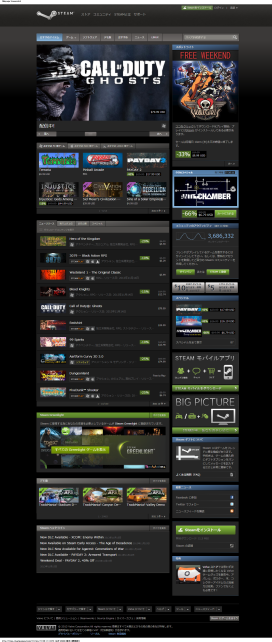



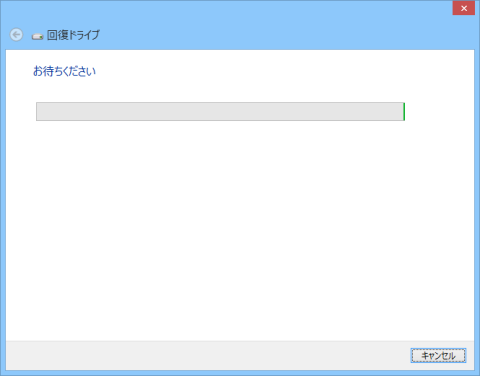


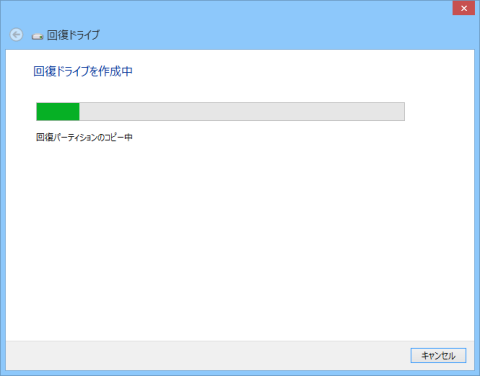



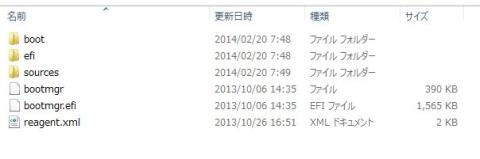







ZIGSOWにログインするとコメントやこのアイテムを持っているユーザー全員に質問できます。